文章詳情頁
Windows10創意者索引怎么徹底關閉
瀏覽:135日期:2023-03-17 13:59:58
Windows系統自帶有索引服務功能,它可以為文件、電子郵件等內容提供索引,以提高系統訪問信息的速度。然而有些Windows10用戶認為系統的索引速度并不是那么快,又還要占據系統的資源,所以這些用戶就想關閉Windows10索引服務。該如何操作進行關閉 呢?下面小編就為大家帶來Windows10系統徹底關閉索引的操作方法,一起去看看Windows10創意者索引怎么徹底關閉吧。
步驟一:刪除和重建索引
1、在Cortana搜索框中輸入“索引選項”,并點擊打開“索引選項(控制面板)”;
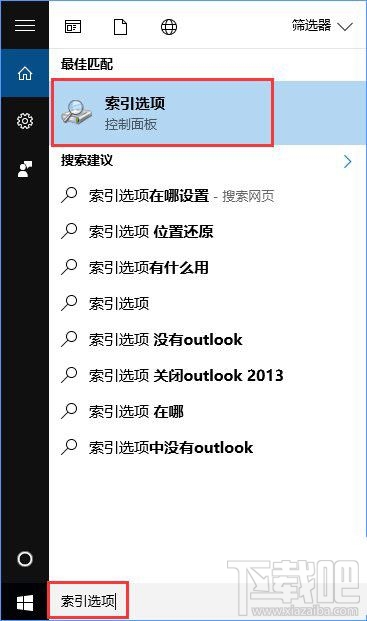
2、這時會跳出索引選項窗口,我們點擊“高級”按鈕,打開“高級選項”窗口;
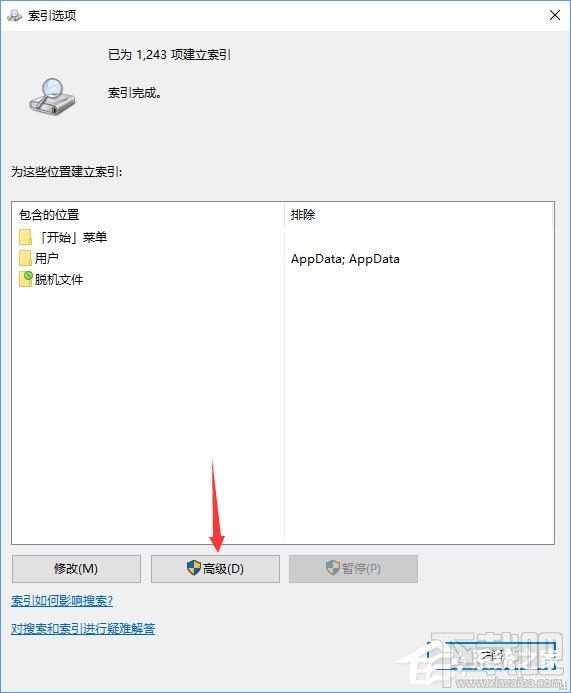
3、在高級選項窗口中有“重建”按鈕,點擊即可刪除和重建索引。
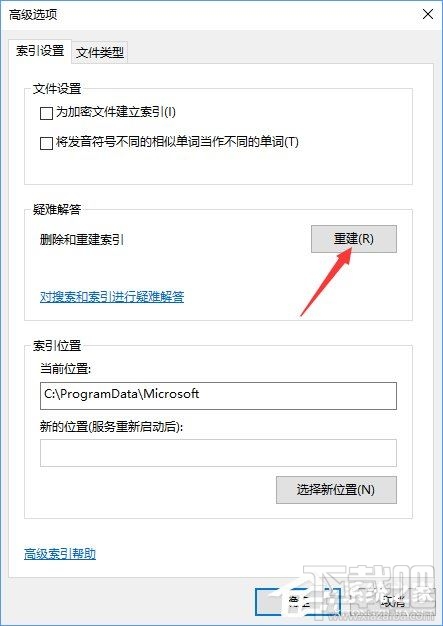
步驟二:停止和禁用WSearch服務
1、按下Win+R打開運行框,輸入services.msc回車;
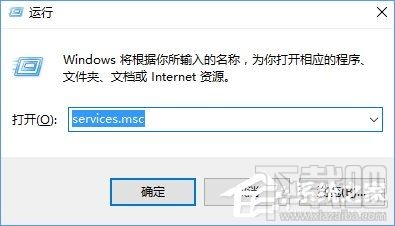
2、在“服務管理器”右側找到“Windows Search”服務;

3、雙擊“Windows Search”服務,打開“Windows Search的屬性”窗口,點擊底部的“停止”按鈕,停止該服務,然后把中間的“啟用類型”設置為“禁用”,確定;
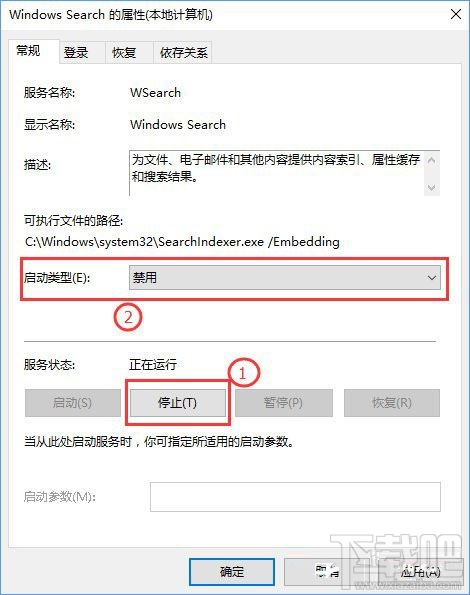
4、這樣就徹底關閉了Windows10索引功能。
標簽:
Windows系統
相關文章:
1. Win10創意者秋季版0xC1900208-0x4000C錯誤怎么辦 解決方法2. Windows10創意者快捷方式箭頭怎么去除?3. windows10卸載程序在什么位置4. Windows10如何使用PowerShell查看升級歷史記錄?5. Win10創意者2018春季版更新了什么?Win10 17634官方簡體中文ISO鏡像下載6. Windows10 內置的Defender怎么攔截網頁廣告7. Windows10最新功能改進8. 如何安裝或升級Win10創意者更新正式版?四種方法任你選!9. Windows10提示怎么關閉?關閉Win10右下角提示的教程10. Win10秋季創意者更新如何管理電源節流功能?
排行榜

 網公網安備
網公網安備